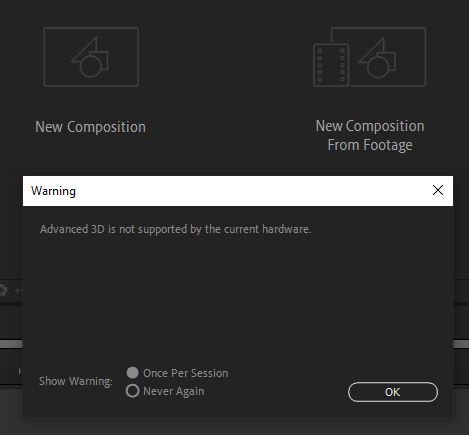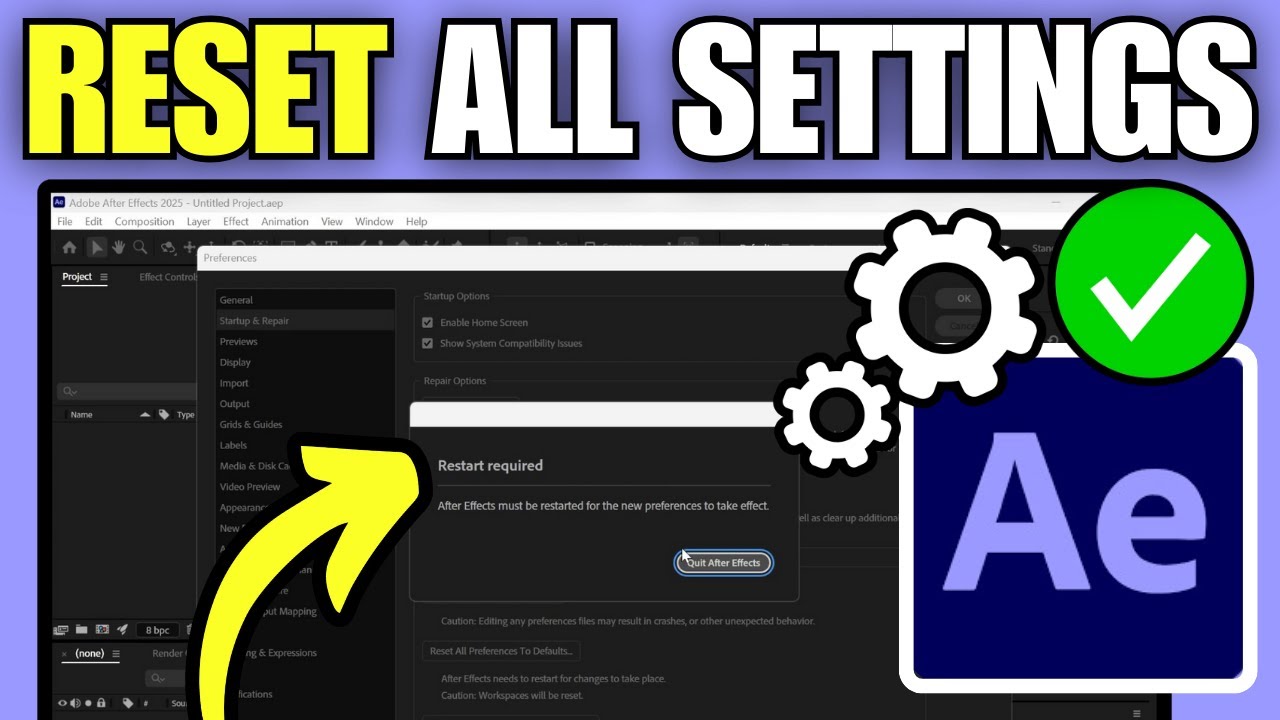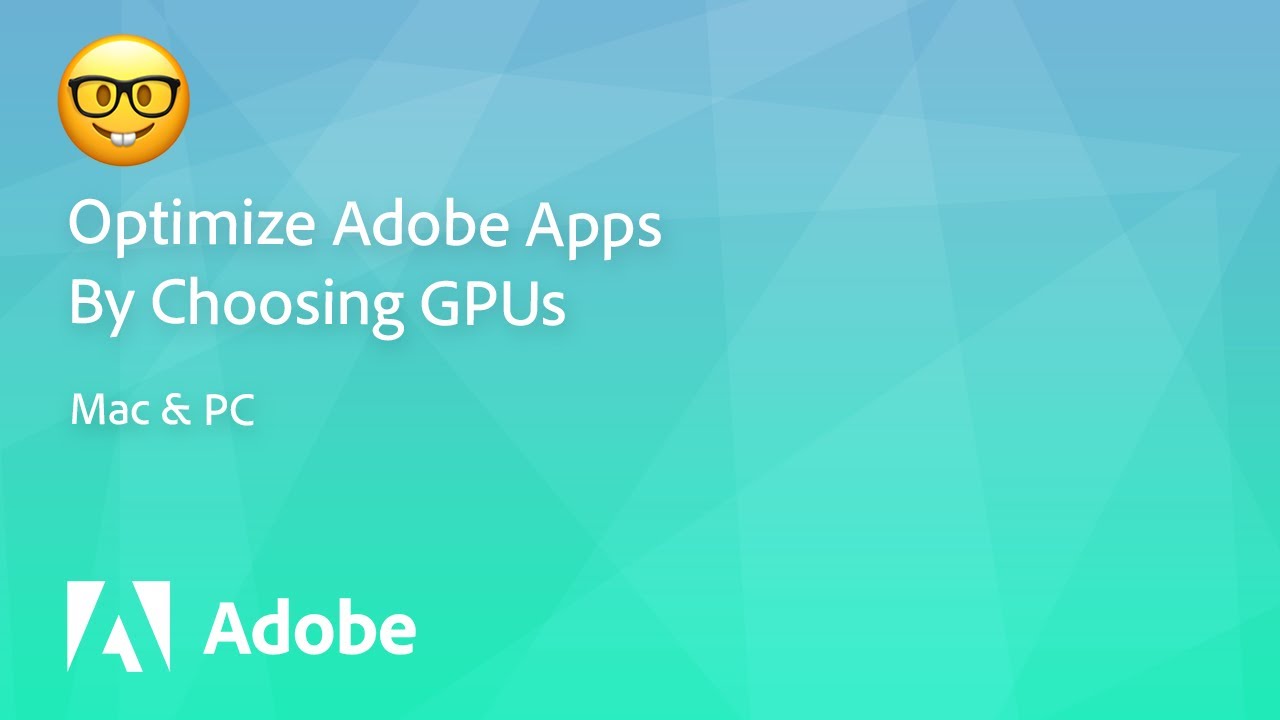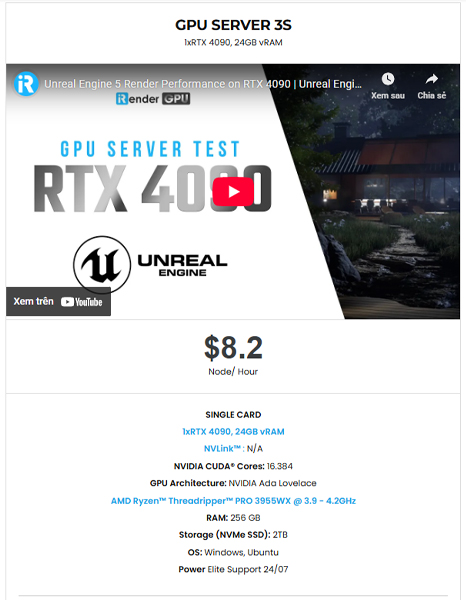Cách khắc phục lỗi 'Advanced 3D is not supported by the current hardware' trong After Effects
Thỉnh thoảng khi sử dụng After Effects, bạn có thể gặp lỗi “Advanced 3D is not supported by the current hardware” (Phần cứng hiện tại không hỗ trợ Advanced 3D). Điều này có nghĩa là máy tính của bạn có thể không chạy được một số tính năng 3D trong After Effects. Trong blog này, iRender sẽ chỉ cho bạn các cách dễ dàng để khắc phục sự cố này để bạn có thể tiếp tục làm việc thuận lợi.
Mô tả lỗi 'Advanced 3D is not supported by the current hardware’
Lỗi “Advanced 3D is not supported by the current hardware” trong Adobe After Effects thường xuất hiện khi bạn đang cố gắng sử dụng trình kết xuất hoặc tính năng 3D (như Cinema 4D hoặc 3D Draft/Final) mà GPU (card đồ họa) của hệ thống không hỗ trợ — hoặc khi After Effects không phát hiện được phần cứng/trình điều khiển tương thích.
Nếu phần cứng của bạn quá cũ, không đủ mạnh hoặc sử dụng trình điều khiển lỗi thời, After Effects sẽ hiển thị lỗi này và vô hiệu hóa các tính năng 3D đó.
Cách khắc phục lỗi ’Advanced 3D is not supported by the current hardware’ error' trong After Effect
Reset Preferences hoặc cài lại After Effects
Đôi khi, After Effects nhận dạng nhầm GPU hoặc vô hiệu hóa khả năng tăng tốc phần cứng. Việc đặt lại tùy chọn sẽ xóa lỗi này.
- Thoát hoàn toàn After Effects nếu nó đang chạy.
- Giữ các phím sau khi khởi chạy After Effects:
Trên Windows: Ctrl + Alt + Shift
Trên Mac: Command + Option + Shift
- Tiếp tục giữ các phím cho đến khi bạn thấy hộp thoại hiển thị: Are you sure you want to delete your preferences file? or ‘Are you sure you want to reset all preferences files and workspaces to their default state?’
- Nhấp vào Có hoặc OK
- After Effects sẽ khởi chạy với cài đặt mặc định.
Bạn có thể làm theo video hướng dẫn tại đây để đặt lại Tùy chọn về cài đặt mặc định:
Nếu việc đặt lại tùy chọn không giải quyết được vấn đề, bạn nên cài đặt lại After Effects.
- Mở ứng dụng Creative Cloud Desktop
- Tìm After Effects trong danh sách
- Nhấp vào biểu tượng ba chấm (⋮) → chọn Uninstall (Gỡ cài đặt)
- Khi được nhắc, hãy chọn “Xóa tùy chọn” (tùy chọn nhưng được khuyến nghị).
- Sau khi gỡ cài đặt, hãy nhấp vào Cài đặt để cài đặt lại After Effects.
Kiểm tra phiên bản After Effects
Các phiên bản After Effects cũ hơn có Ray-Traced 3D, hiện đã lỗi thời và không còn được hỗ trợ trên hầu hết các hệ thống. Các phiên bản mới hơn sử dụng trình kết xuất Cinema 4D, ổn định hơn.
- Cập nhật lên phiên bản After Effects mới nhất thông qua ứng dụng Creative Cloud.
- Tránh sử dụng trình kết xuất Ray-Traced 3D; hãy sử dụng Cinema 4D hoặc Classic 3D.
Tip tham khảo thêm
Chúng tôi đã tìm thấy hai video hữu ích từ một nghệ sĩ 3D cũng gặp lỗi tương tự. Đây là một mẹo hữu ích và thiết thực được đúc kết từ nghiên cứu của chúng tôi. Nếu bạn đang gặp sự cố về hiệu suất trong các ứng dụng Adobe, việc thay đổi hệ thống này có thể hữu ích. Và nếu bạn chỉ đơn giản là muốn biết cách phân bổ GPU, thì đây chính là cách thực hiện.
Bạn có thể xem video sau:
Cập nhật NVIDIA Studio Driver
Khi bạn gặp lỗi After Effects trên máy chủ iRender, một trong những cách khắc phục là cập nhật NVIDIA Studio driver.
Nếu bạn gặp lỗi trên máy chủ iRender, vui lòng làm theo các bước sau:
Bước 1: Vào ổ X trên máy server và mở thư mục: 11. NVIDIA RTX 4090 DRIVER > Studio
Bước 2: Tìm bộ cài NVIDIA Studio mới nhất
Bước 3: Copy file ra Desktop và cài
Bước 4: Sau khi cài xong hãy khởi động lại máy
Tạo máy mới hoặc cài phần mềm và render trên Desktop
Nếu bạn vẫn gặp lỗi “Advanced 3D is not supported by the current hardware” (Phần cứng hiện tại không hỗ trợ Advanced 3D), một cách để loại bỏ hoàn toàn các sự cố liên quan đến phần cứng là thiết lập một máy mới có cấu hình tương thích và môi trường sạch sẽ.
Sau khi tạo máy mới, bạn nên cài đặt After Effects và render trên Desktop thay vì cài và render trên các ổ đĩa mạng như ổ Z và ổ Y.
Kết luận
Lỗi này trong After Effects thường xảy ra khi card đồ họa trên máy tính của bạn không được hỗ trợ hoặc không được thiết lập đúng cách. Để khắc phục, bạn có thể thử cập nhật trình điều khiển đồ họa, kiểm tra phiên bản After Effects hoặc đặt lại tùy chọn After Effects.
Nếu cách này không hiệu quả, vấn đề có thể nằm ở phần cứng — việc sử dụng một máy tính mạnh hơn với card đồ họa tốt hơn có thể giải quyết được vấn đề.
iRender - Dịch vụ kết xuất đám mây phù hợp nhất cho After Effects
Dịch vụ của chúng tôi
iRender tự hào là nhà cung cấp dịch vụ kết xuất đám mây tăng tốc GPU chuyên nghiệp trong việc tối ưu hóa HPC cho các tác vụ kết xuất, CGI và VFX với hơn 25.000 khách hàng. Chúng tôi được đánh giá cao trên nhiều bảng xếp hạng toàn cầu (ví dụ: CGDirector, Lumion Official, Radarrender, InspirationTuts CAD, All3DP, VFX Rendering).
iRender cung cấp dịch vụ cho thuê máy từ xa với các máy 1, 2, 4, 6 và 8 GPU sử dụng card đồ họa RTX 4090 hàng đầu. Được trang bị CPU mạnh mẽ AMD Ryzen™ Threadripper™ PRO 3955WX @ 3.9 – 4.2GHz và AMD Ryzen™ Threadripper™ PRO 5975WX @ 3.6 – 4.5GHz), RAM 256GB và ổ cứng SSD NVMe 2TB, máy của chúng tôi có thể xử lý ngay cả những cảnh nặng và phức tạp nhất trong các dự án 3D của bạn.
Theo tôi biết, After Effects chủ yếu dựa vào CPU để render, nhưng sử dụng GPU cho các hiệu ứng tăng tốc cụ thể. Do đó, tôi khuyên bạn nên thử máy chủ 3S của chúng tôi (1xRTX4090) với CPU AMD Ryzen™ mạnh mẽ Threadripper™ PRO 3955WX @ 3.9 – 4.2GHz. Bạn có thể tham khảo cấu hình tại đây:
Tại sao nên chọn iRender cho render của bạn?
- GPU mạnh mẽ
- Kiểm soát và tùy chỉnh toàn diện
- Giá cả linh hoạt
- Tải dữ liệu nhanh chóng
- Hỗ trợ Livechat nhanh chóng
Nếu bạn đang làm việc với các composition After Effects phức tạp, plugin nặng về GPU, hoặc cần sức mạnh render mà không cần đầu tư vào phần cứng đắt tiền, iRender cung cấp một giải pháp linh hoạt và mạnh mẽ.
iRender cung cấp một công cụ chuyển file mạnh mẽ và miễn phí – iRender GPU, một ứng dụng tất cả trong một, giúp bạn giải phóng quy trình làm việc khỏi việc truy cập trang web iRender và chỉ cần làm việc trên ứng dụng iRender GPU.
Nếu bạn gặp bất kỳ vấn đề hoặc thắc mắc nào, đừng ngần ngại liên hệ với đội ngũ hỗ trợ 24/7. Chúng tôi luôn sẵn lòng giải đáp mọi thắc mắc của bạn.
Chúng tôi đang triển khai ƯU ĐÃI ĐẶC BIỆT: Tặng thêm 100% bonus cho khách hàng mới đăng ký tài khoản và nạp tiền trong vòng 24 giờ sau khi đăng ký.
Đăng ký tài khoản ngay hôm nay để trải nghiệm dịch vụ của chúng tôi hoặc liên hệ với chúng tôi qua email [email protected] hoặc số điện thoại: (+84) 912075500 để được tư vấn và hỗ trợ.
Chúc bạn Render vui vẻ!